单行输入框
单行输入框
适用场景
适用于需要输入或查看较短、较为简单的内容,占用较少的空间,整齐简洁,比如录入客户信息、查看录入结果等场景。
属性介绍
| 属性分类 | 属性名称 | 属性作用 |
|---|---|---|
| 基本属性 | 组件ID | 组件在当前页面的唯一标识。 |
| 组件标题 | 显示在输入框前面的提示文案。 | |
| 提示文案 | 在输入框内没有输入内容时,显示在输入框内部的提示文案。 | |
| 展示方式 | 包含编辑模式、只读模式、文本模式和继承父组件模式。用以组件在不同业务模式下的展示区分。 | |
| 显示条件 | 当放置在表单组件内部时,用以设置组件的显示条件。支持表达式输入和无。 | |
| 数据属性 | 选择字段 | 当放置在表单组件内部时,需选择要绑定的表单组件上下文对象中的属性。 |
| 默认值 | 输入框显示的默认内容。支持常量输入、表达式输入和无。 | |
| 校验规则 | 必填 | 勾选时生效,设置该输入框为必填。可设置校验提示信息。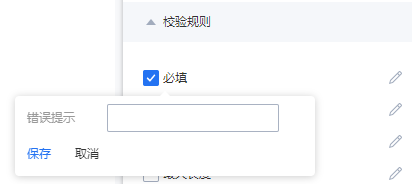 |
| 自定义函数 | 勾选时生效,可自定义校验函数。可设置校验提示信息。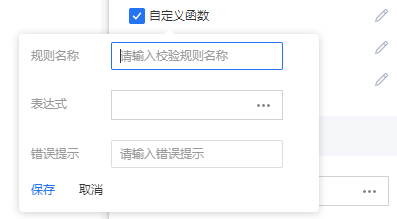 | |
| 最小长度 | 勾选时生效,会对输入内容做最小长度校验。有两种校验方式,用户二选一:同数据源:按照关联对象属性的长度约束,可指定错误提示。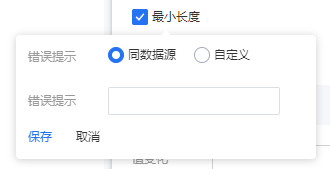 自定义:自定义长度范围和错误提示。 自定义:自定义长度范围和错误提示。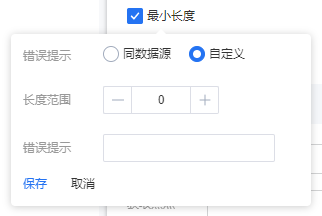 | |
| 最大长度 | 勾选时生效,会对输入内容做最大长度校验。有两种校验方式,用户二选一:同数据源:按照关联对象属性的长度约束,可指定错误提示。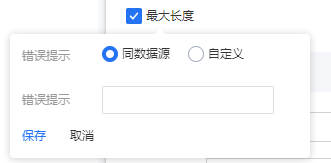 自定义:自定义长度范围和错误提示。 自定义:自定义长度范围和错误提示。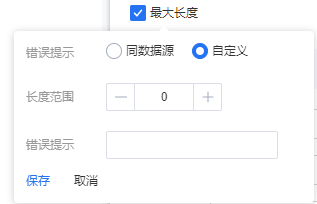 | |
| 交互属性 | 值变化 | 设置输入内容变化时所要执行的动作。 |
| 获取焦点 | 设置当输入框获得焦点时所要执行的动作。 | |
| 失去焦点 | 设置当输入框失去焦点时所要执行的动作。 |
基础功能
单行输入框组件是一个输入组件,用以输入或查看单行文本,需要与表单等组件一起使用。基本用法如下:
步骤1: 新建标准页面,如下所示:
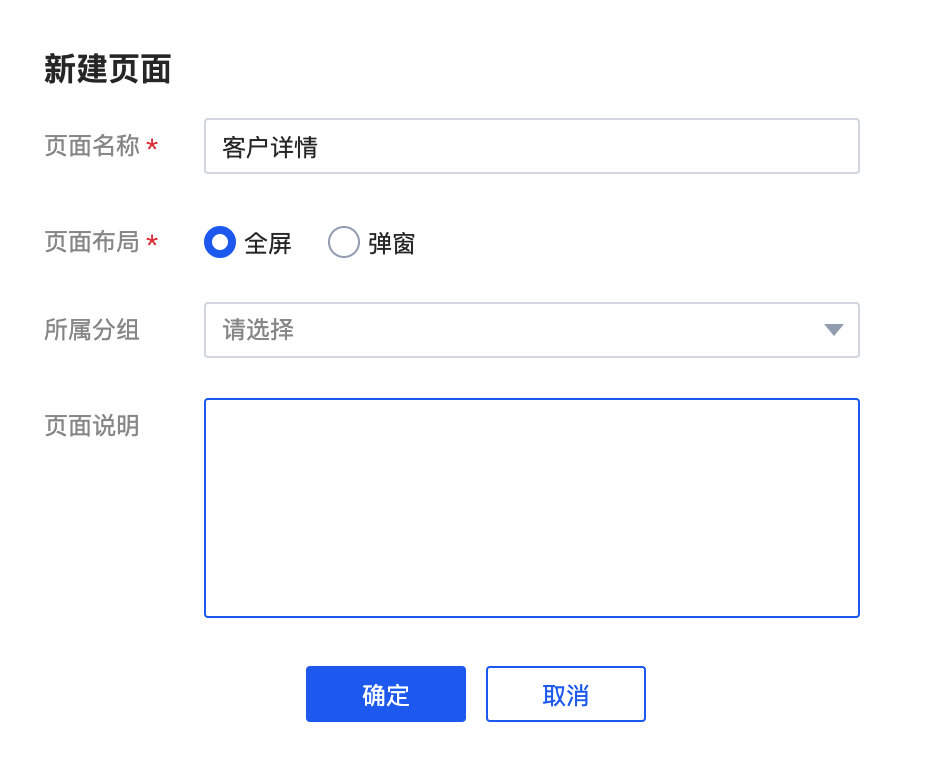
步骤 2: 然后从左侧的组件列表拖动“表单”组件到画布区域,然后在右侧表单组件的属性面板中选择数据源,比如选择上下文:
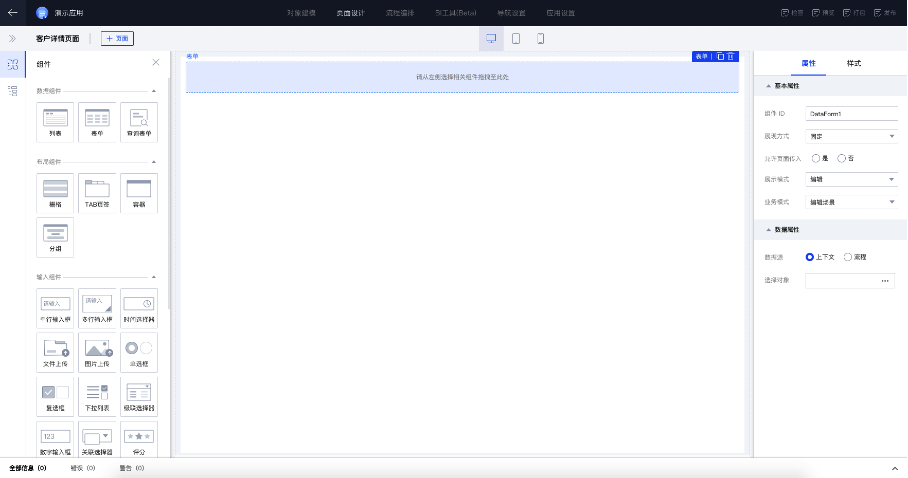
步骤 3: 在选择对象属性中,点击后,可从弹窗中选择需要在该表单中展示的对象,比如“客户信息”。
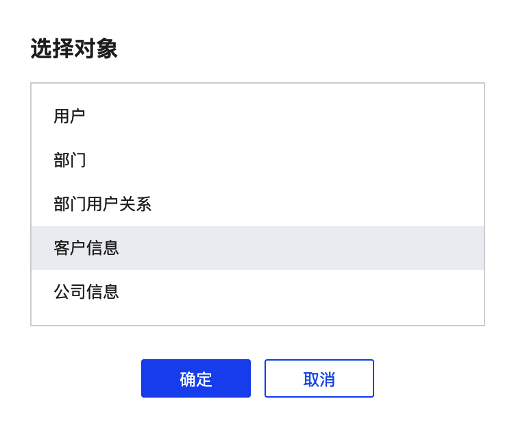
步骤 4: 将单行输入框组件拖入表单区域内,并在右侧设置输入框的关联字段:
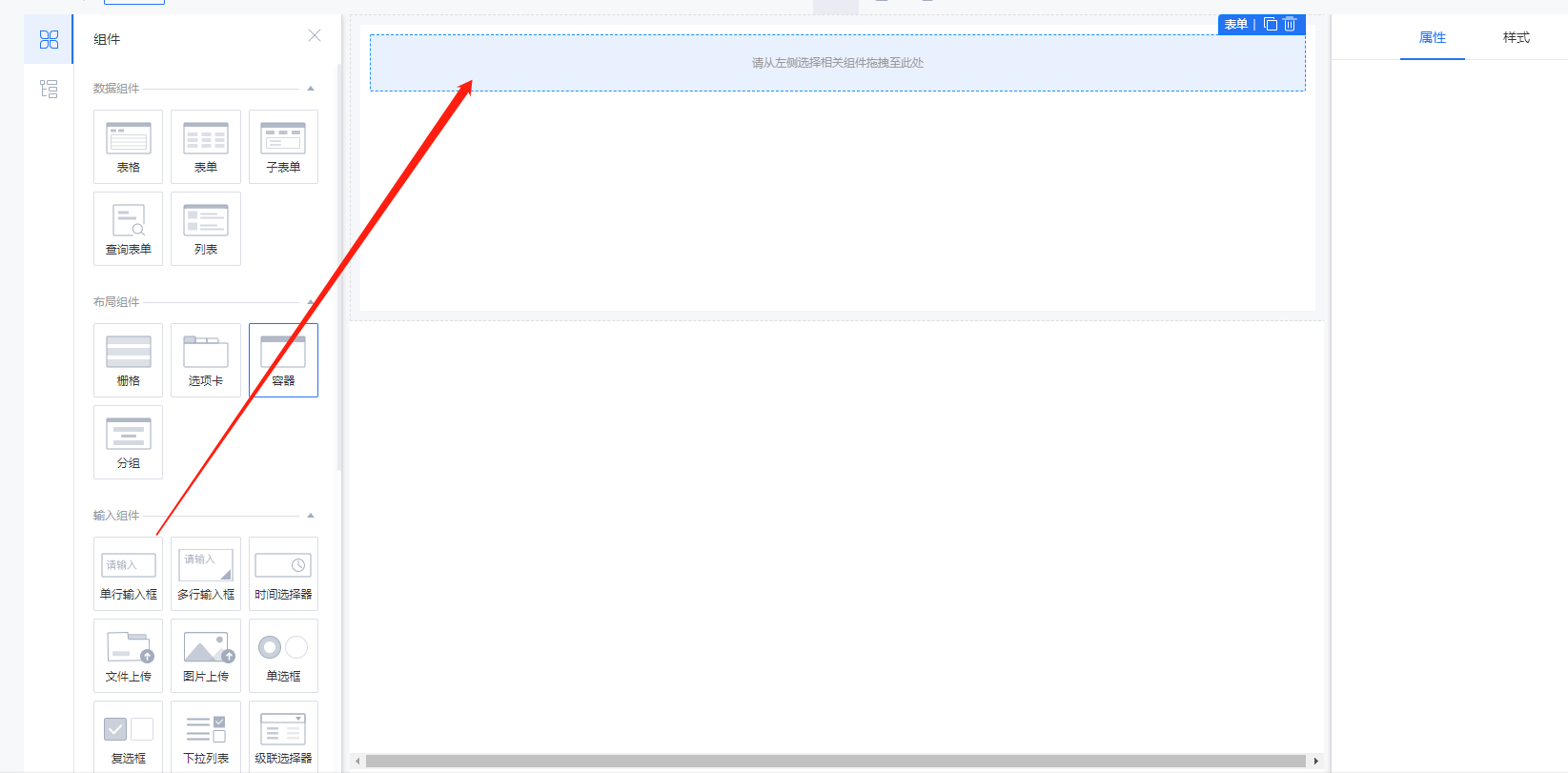
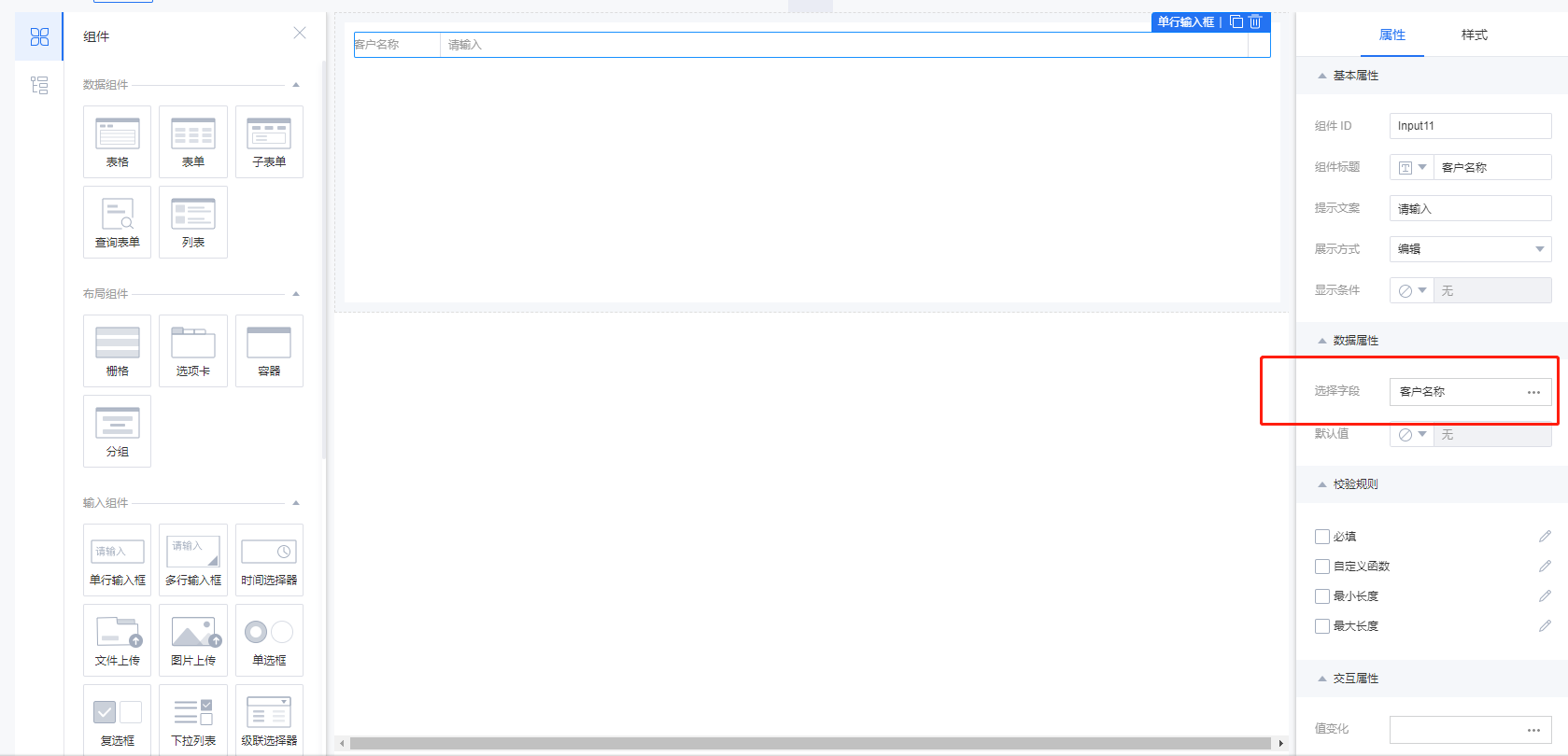
步骤 5: 配置单行输入框的其它选项,比如标题、是否必填、最大最小长度等。至此单行输入框已完成配置,更进一步的操作需要参考1.1节表单的使用。
高级功能
暂无